Perbaiki keyboard Surface Pro 4 Tidak Berfungsi
Pemecahan Masalah Pc / / August 05, 2021
Keyboard Surface Pro 4 adalah keyboard yang dapat dilepas dari Microsoft. Perangkat luar biasa ini dapat mengubah tablet Anda menjadi laptop dan laptop menjadi tablet. Surface Pro 4 diminati selama beberapa tahun sekarang karena daya tahan dan kegunaannya yang luar biasa di antara pengguna.
Namun, Surface Pro 4 baru-baru ini dalam laporan karena beberapa alasan yang sama sekali berbeda. Banyak pengguna dilaporkan mengatakan bahwa kata kunci Surface Pro 4 tiba-tiba menjadi tidak responsif. Entah keyboard atau penutup tipe tidak berfungsi dengan baik atau telah menjadi pasif sama sekali, yang menyebabkan tidak ada reaksi di layar. Masalahnya menjadi sangat mengganggu; namun, ada cukup banyak perbaikan yang tersedia untuk mengatasinya. Hari ini, dalam artikel ini, kita akan membahas perbaikan yang akan membantu Anda menyingkirkan masalah "Keyboard Surface Pro 4 tidak berfungsi".
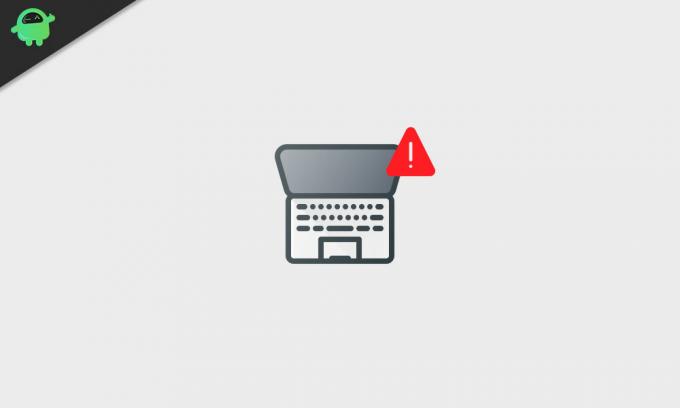
Daftar Isi
- 1 Penyebab- Keyboard Surface Pro 4 Tidak Berfungsi
-
2 Bagaimana cara memperbaiki saat "Keyboard Surface Pro 4 tidak berfungsi"?
- 2.1 FIX 1: Perbarui semua driver keyboard:
- 2.2 FIX 2: Periksa Kesalahan File Windows:
- 2.3 MEMPERBAIKI 3: Lakukan Shut-down Dua Tombol:
- 2.4 FIX 4: Perbarui Firmware keyboard Anda:
- 2.5 MEMPERBAIKI 5: Pastikan Jenis Penutup diaktifkan di UEFI:
- 2.6 MEMPERBAIKI 6: Periksa apakah Jenis Penutup berfungsi di BIOS:
Penyebab- Keyboard Surface Pro 4 Tidak Berfungsi
Skenario yang disebutkan di bawah ini dapat menyebabkan masalah "Keyboard Surface Pro 4 Tidak Berfungsi".
- Jika keyboard rusak.
- Ketika driver keyboard rusak atau ketinggalan zaman.
- Jika Surface mengalami kesalahan.
- Jika Type Cover dinonaktifkan di UEFI.
- Karena Firmware keyboard sudah ketinggalan zaman.
- Windows yang sudah ketinggalan zaman.
Bagaimana cara memperbaiki saat "Keyboard Surface Pro 4 tidak berfungsi"?
FIX 1: Perbarui semua driver keyboard:
Surface Pro 4 adalah papan ketik khusus yang dilengkapi dengan beberapa driver tertentu. Dan seperti berbagai kesalahan lainnya, driver yang kedaluwarsa atau rusak ini dapat menjadi salah satu penyebab utama masalah keyboard tidak berfungsi. Dalam hal ini, menginstal driver yang diperbarui mungkin membantu. Untuk melakukannya,
- Buka bilah pencarian Windows dan buka panel Kontrol.

- Pada jendela panel Kontrol, buka Perangkat keras dan Suara dan pilih opsi Lihat perangkat dan printer.
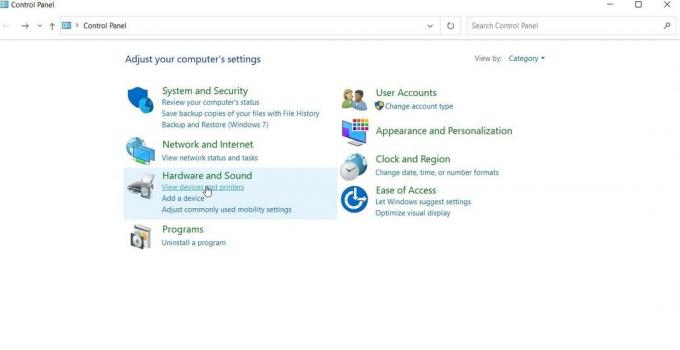
- Dari daftar, cari dan klik kanan Jenis Permukaan Penutup dan pilih Properti.
- Pergi ke Tab perangkat keras.
- Sekarang pergi ke perangkat terkait (masing-masing), klik kanan untuk membuka Properti, dan kemudian klik Copot pemasangan. (Jika tersedia, periksa opsi Hapus driver.)
- Setelah Anda selesai dengan Uninstall, tutup jendela.
- Sekali lagi, buka bilah pencarian dan buka Pengaturan perangkat.
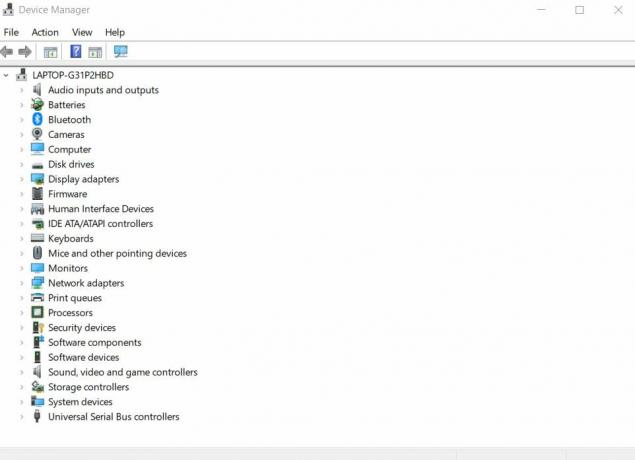
- Di jendela berikutnya, klik Tindakan dan pilih Pindai perubahan perangkat keras dari daftar.
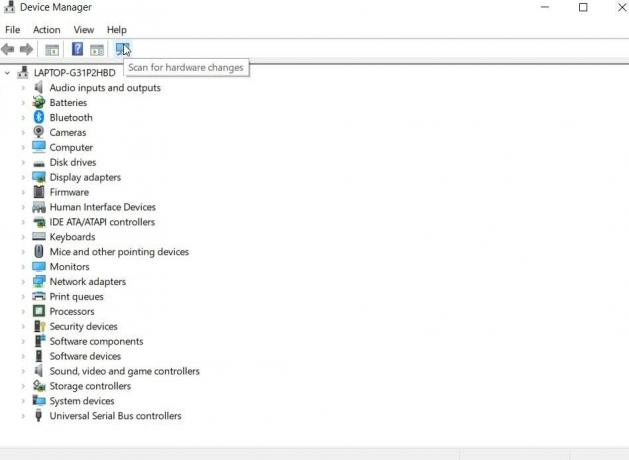
- Sekarang perbarui semua driver di Firmware. Untuk itu, perluas Firmware & Keyboard dan pilih opsi Cari Secara Otomatis untuk perangkat lunak driver yang diperbarui.
- Di bawah keyboard, Anda mungkin melihat beberapa Perangkat Keyboard HID. Sekali lagi, perbarui semua driver keyboard dengan memilih opsi Cari Secara Otomatis untuk perangkat lunak driver yang diperbarui.
- Setelah selesai, mulai ulang sistem Anda dan periksa apakah masalah keyboard Surface Pro 4 yang tidak berfungsi telah teratasi atau tidak.
FIX 2: Periksa Kesalahan File Windows:
File Windows yang rusak juga dapat menyebabkan kesalahan 'Keyboard Surface Pro 4 tidak berfungsi'. Memverifikasi dan memperbaiki file sistem yang rusak tersebut dapat membantu Anda juga menyingkirkan masalah keyboard yang tidak berfungsi. Untuk melakukannya, ikuti langkah-langkah yang diberikan di bawah ini:
- Buka menu pencarian, ketik “cmd ” dan temukan Prompt Perintah.
- Pilih Jalankan sebagai administrator. Anda akan menerima peringatan cepat yang menyatakan Apakah Anda ingin mengizinkan aplikasi ini membuat perubahan pada perangkat Anda?, klik Iya.
- Sekarang di jendela administrator, ketik SFC / Scannow dan tekan Memasukkan. Sekarang akan mulai memindai perangkat Anda dan memperbaiki file yang rusak (jika ada). Prosesnya mungkin memakan waktu lama, karena itu jangan tutup jendela.

- Setelah selesai, Anda sekarang dapat memeriksa apakah masalah keyboard Surface Pro 4 telah teratasi atau tidak.
FIX 3: Lakukan Shut-down Dua Tombol:
Jika masalahnya ada pada modul koneksi perangkat, maka mematikan dua tombol dapat membantu. Ini akan menghapus file cache dan menghapus semua konfigurasi sementara. Tidak perlu khawatir tentang file karena setelah Anda menghidupkan kembali komputer, file juga akan dihasilkan secara default. Untuk mematikan dua tombol:
- Tekan dan tahan tombol daya utama perangkat Anda untuk 30 detik.
- Sekarang tekan dan tahan tombol daya utama dan tombol volume atas (+) sama sekali selama 15 detik.
catatan: Bahkan jika Anda melihat sistem memulai, jangan tinggalkan tombol sebelum waktu tersebut.
- Setelah itu, tunggu satu atau dua menit sebelum memulai perangkat Anda lagi.
- Setelah itu dimulai, sambungkan keyboard Anda dan periksa apakah masalah telah teratasi atau belum.
FIX 4: Perbarui Firmware keyboard Anda:
Memperbarui Firmware keyboard Anda mungkin membantu Anda menyingkirkan masalah 'Keyboard Surface Pro 4 tidak berfungsi'. Untuk memperbarui Firmware, ikuti langkah-langkah yang diberikan di bawah ini:
catatan: Sebelum Anda melanjutkan dengan langkah ini, pastikan keyboard terpasang dengan Surface Anda dan dihidupkan.
- Pertama, buka situs web resmi Microsoft untuk mengunduh driver dan Firmware.
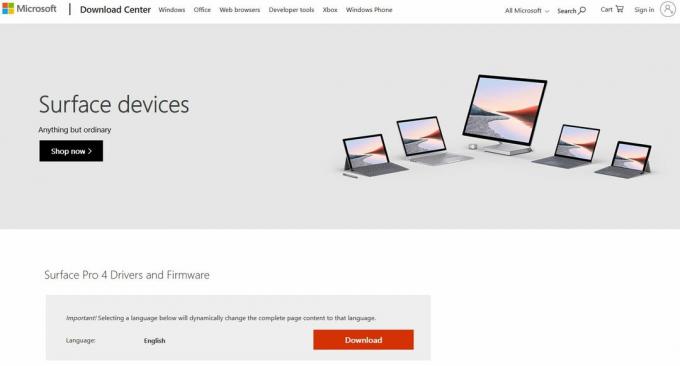
- Atur bahasanya sebagai bahasa Inggris dan kemudian klik pada warna merah Unduh tombol.
- Sekarang klik kanan pada program dan pilih opsi Jalankan sebagai administrator. Ini akan memulai proses pembaruan.
- Setelah pembaruan diinstal, mulai ulang sistem Anda dan periksa apakah masalah telah teratasi atau belum.
FIX 5: Pastikan Jenis Penutup diaktifkan di UEFI:
Jika Penutup Jenis Surface Pro 4 bermasalah pada UEFI, hal itu mungkin menyebabkan tidak berfungsi. Di sini menonaktifkan dan sekali lagi mengaktifkan Type Cover di UEFI mungkin membantu. Untuk melakukannya,
- Matikan Surface Pro 4 Anda dan lakukan restart dua tombol (Ikuti langkah ke-2 dari FIX 3)
- Setelah Anda melihat layar UEFI, navigasikan ke daftar di sebelah kiri dan pilih opsi Perangkat.
- Dari daftar Perangkat cari dan nonaktifkan Jenis penutup, simpan perubahan dan keluar dari jendela.
- Sekarang matikan Surface Pro dan lagi melakukan restart dua tombol.
- Memasukkan UEFI lalu pergi ke Perangkat.
- Di sini aktifkan Jenis penutup.
- Terakhir, simpan perubahan, mulai ulang sistem Anda dan periksa apakah masalah telah teratasi atau belum.
MEMPERBAIKI 6: Periksa apakah Jenis Penutup berfungsi di BIOS:
Perbaikan lain yang akan membantu Anda menyingkirkan masalah 'Keyboard Surface Pro 4 Tidak Berfungsi' adalah dengan mengakses BIOS di Surface Pro. Untuk mengetahui apakah masalahnya disebabkan oleh perangkat keras atau perangkat lunak Anda, Anda dapat mengakses BIOS:
Metode 1:
Boot ke BIOS dan periksa apakah penutup Jenis berfungsi di sana.
ATAU
Metode 2:
- Pergi ke Pengaturan dan buka Pembaruan & keamanan.

- Dari panel kiri, pilih opsi Pemulihan.

- Sekarang di panel kanan, navigasikan ke Start-up lanjutan dan klik Restart sekarang.
- Sekarang pergi ke Pecahkan masalah dan pilih Opsi lanjutan lalu Pengaturan Firmware UEFI.
- Terakhir, klik file Mengulang kembali tombol.
- Anda sekarang dapat memeriksa apakah masalah telah teratasi atau tidak.
Selain perbaikan yang dijelaskan di atas, Anda juga dapat mencoba beberapa solusi dasar dan cepat untuk menghilangkan masalah 'Surface pro 4 keyboard not working'.
- Periksa apakah keyboard itu sendiri dalam kondisi berfungsi atau tidak? Keyboard yang rusak atau rusak juga dapat menyebabkan masalah 'Tidak berfungsi'. Selain itu, jika keyboard rusak atau rusak, tidak ada perbaikan yang akan berhasil untuk Anda.
- Bentuk titik cadangan dan setel ulang sistem Anda. Menyetel ulang sistem akan menghapus semua aplikasi yang baru diinstal yang mungkin menjadi penyebab 'Keyboard Surface pro 4 tidak berfungsi'. (catatan: Ini akan menghapus profil pengguna Anda juga).
- Perbarui Windows (dan pastikan Anda masuk sebagai administrator) jika Anda belum melakukannya cukup lama. Dengan demikian, fitur atau pembaruan terbaru Microsoft untuk perbaikan bug dapat membantu Anda mengatasi masalah keyboard yang juga tidak berfungsi. (catatan: Pastikan keyboard Anda terpasang saat Anda melakukan pembaruan Windows).
- Bersihkan kotoran dan debu dari konektornya. Mungkin ada partikel kotoran atau debu yang menghalangi konektivitas. Oleh karena itu, ambil kapas dan bersihkan konektor dan permukaan dengan hati-hati tanpa merusak komponen apa pun.
- Lepaskan dan pasang kembali penutup jenis permukaan, dan itu mungkin membantu Anda menyingkirkan masalah.
- Jika tidak ada perbaikan di atas yang berhasil untuk Anda, pilihan terakhir yang kami sarankan adalah 'terhubung dengan dukungan Microsoft'. Jika keyboard Anda mengalami kerusakan fisik dan masih dalam garansi, maka keyboard akan segera diganti. Dan jika tidak dalam garansi, tim dukungan akan tetap memperbaiki masalah Anda.
KESIMPULAN
Perilaku kerja keyboard Surface Pro 4 yang tidak responsif atau tidak lancar bukanlah masalah besar dan dapat diselesaikan dengan mudah. Ini semua adalah kemungkinan perbaikan yang berhasil membantu Anda menyingkirkan masalah keyboard Surface Pro 4 tidak berfungsi.
Di akhir artikel ini, kami harap Anda telah menemukan semua jawaban untuk pertanyaan Anda yang terkait dengan masalah kerja keyboard Surface Pro 4. Kami telah mencoba memberikan solusi yang cukup dan berharap satu atau yang lain benar-benar akan berhasil untuk Anda. Jika Anda memiliki pertanyaan atau tanggapan, silakan tulis komentar di kotak komentar di bawah ini.



![Cara Memasang AOSP Android 9.0 Pie pada Samsung Galaxy Tab S4 [GSI Phh-Treble]](/f/26b5c6a67c3deba65ce0c5f87acf1da0.jpg?width=288&height=384)